L'integrazione del tuo negozio Shopify con Google Analytics tramite StoreSEO richiede solo pochi minuti e ti consente di ottenere informazioni preziose: dati sul traffico organico in tempo reale, sessioni, conteggi degli eventi e molto altro, tutto direttamente all'interno della dashboard di analisi di StoreSEO.
Come integrare StoreSEO con Google Analytics #
Questa documentazione dettagliata ti guiderà attraverso l'intero processo, dall'autenticazione iniziale alla visualizzazione dei dati di Google Analytics. Dovrai effettuare l'accesso con il tuo account Google solo poche volte (Google richiede autorizzazioni separate per ogni servizio).
Passaggio 1: autentica il tuo negozio con Google #
Per prima cosa, dalla tua dashboard, vai a 'Impostazioni' → 'Integrazioni Google' scheda. Ora devi autenticare il tuo negozio con Google cliccando su '‘Accedi ora' pulsante.

Ora, seleziona l'account Google configurato con il tuo account Google Analytics dalla finestra successiva per connetterti al tuo negozio. Dopo aver effettuato l'accesso, l'autenticazione verrà eseguita immediatamente.
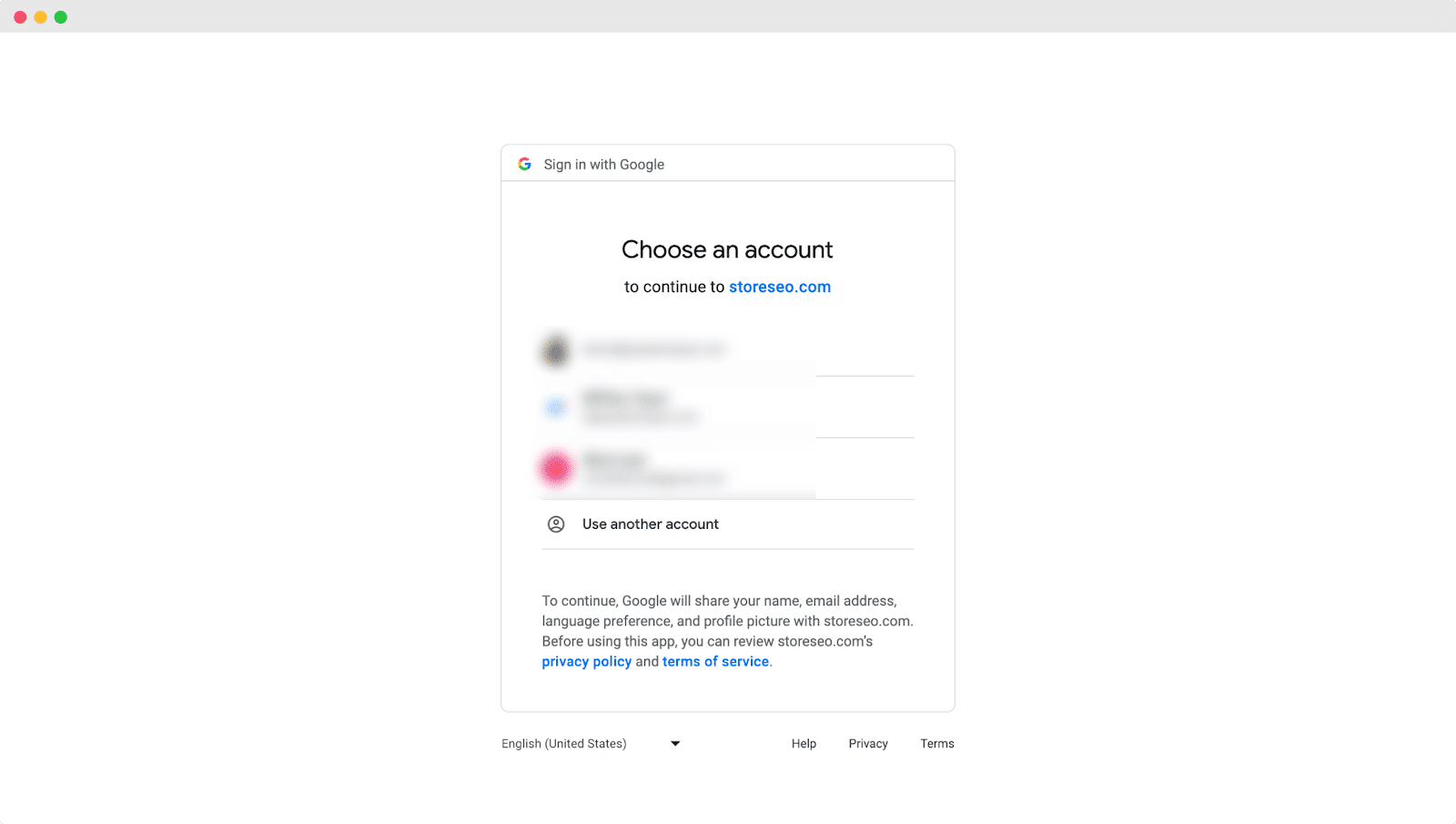
Passaggio 2: verifica il sito con Google #
Successivamente, fare clic su 'Verifica ora' per verificare il sito web del tuo negozio Shopify.
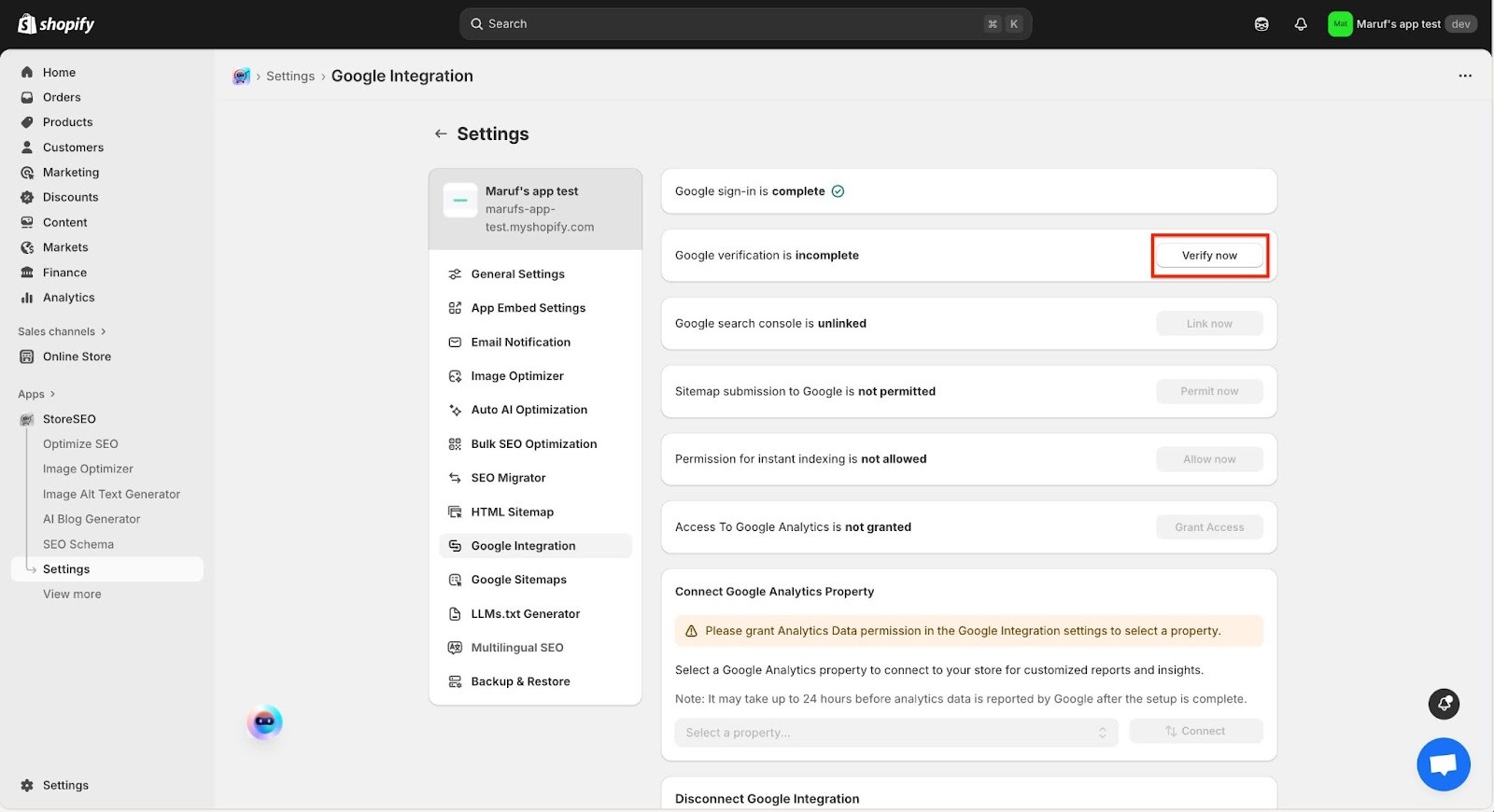
Ora, troverai una finestra in cui dovrai effettuare nuovamente l'accesso al tuo stesso account Gmail. Una volta effettuato l'accesso a Gmail, la verifica del tuo negozio sarà completata.
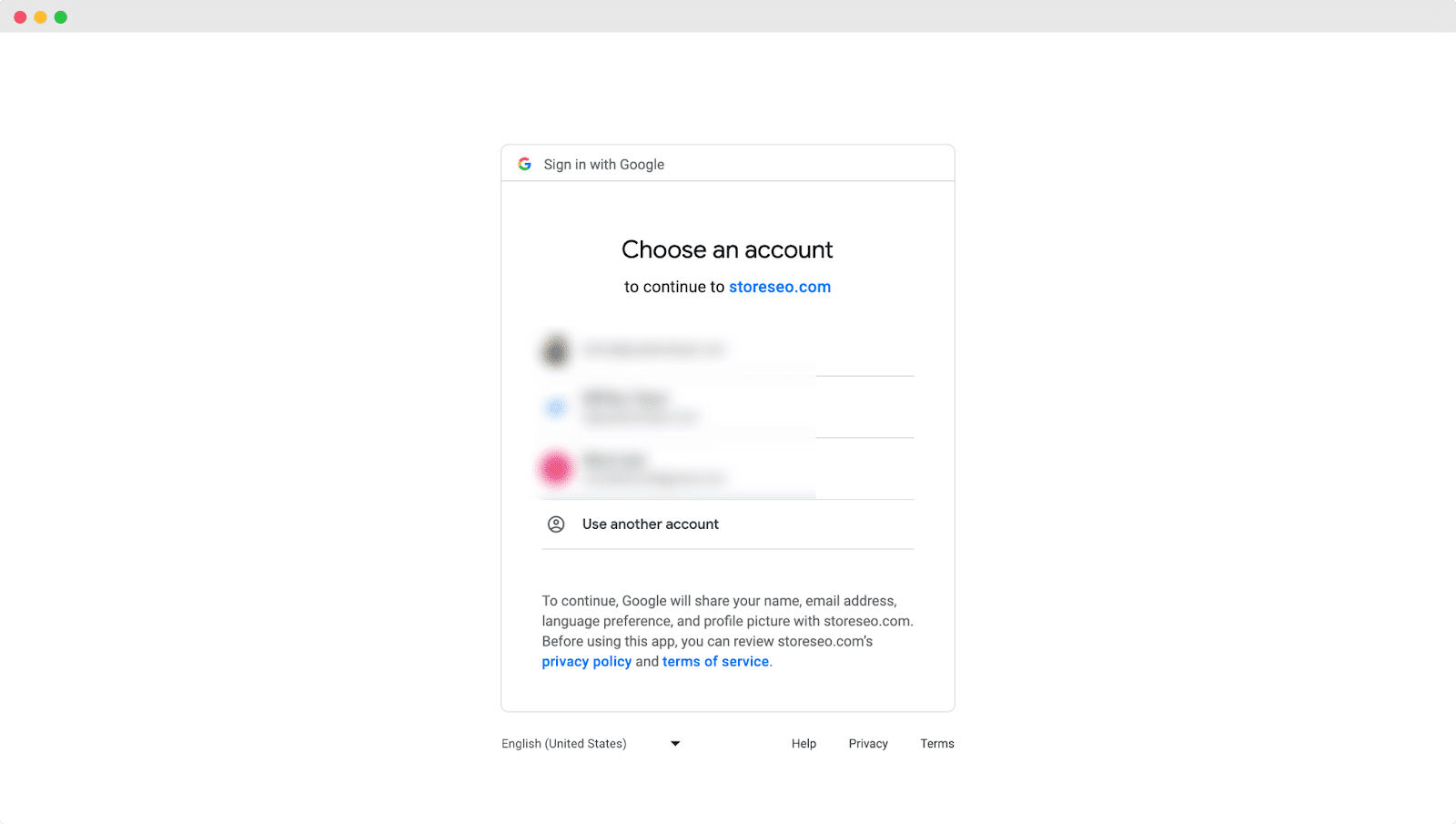
Passaggio 3: aggiungi il sito a Google Search Console #
Dopo aver verificato il tuo sito con Google, clicca su 'Collega ora' per integrare StoreSEO con Google Search Console. Ora, attendi che si apra la finestra successiva.
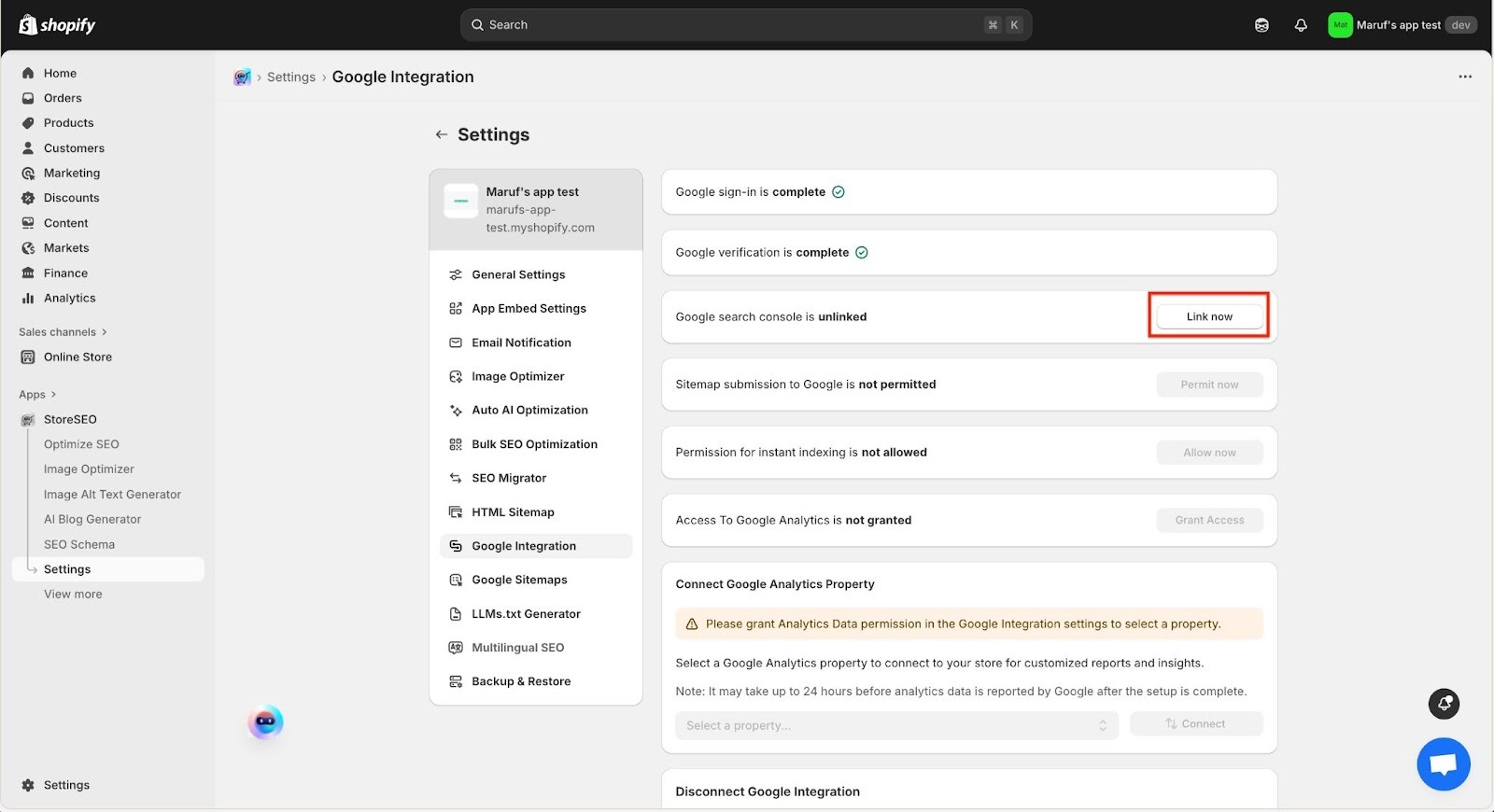
Ora, troverai una finestra in cui dovrai effettuare nuovamente l'accesso al tuo stesso account Gmail. Accedi a Gmail, quindi fai clic su 'Permettere' pulsante.
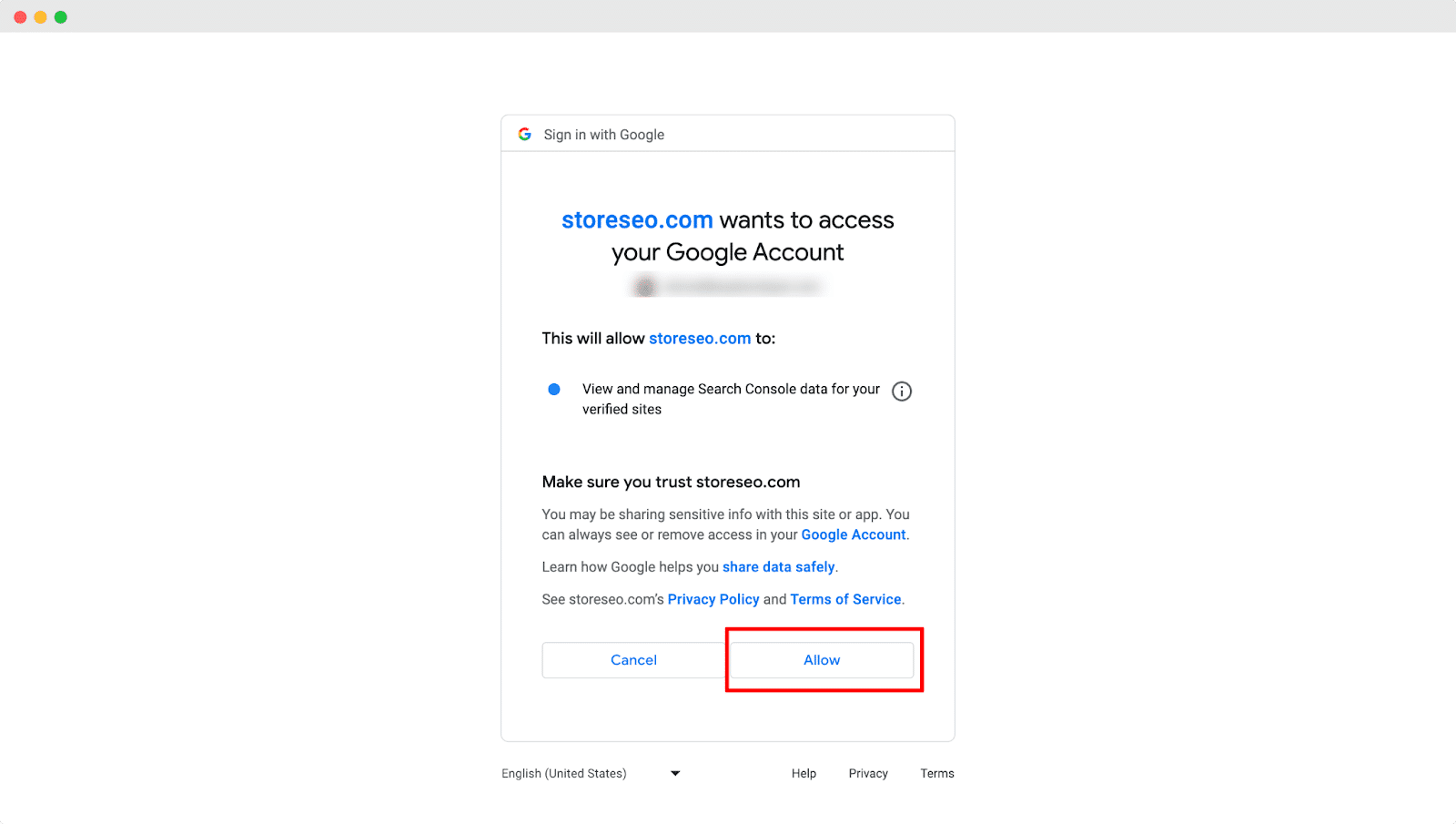
Passaggio 4: invia la mappa del sito a Google #
Fare clic su 'Permetti ora' per inviare la mappa del sito del tuo Shopify Store a Google. Dopo aver premuto il pulsante 'Permetti ora', la mappa del sito del tuo negozio verrà automaticamente inviata a Google.

Ora, troverai una finestra in cui dovrai effettuare nuovamente l'accesso al tuo stesso account Gmail. Una volta effettuato l'accesso al tuo account Gmail, la mappa del sito del tuo negozio verrà automaticamente inviata a Google.
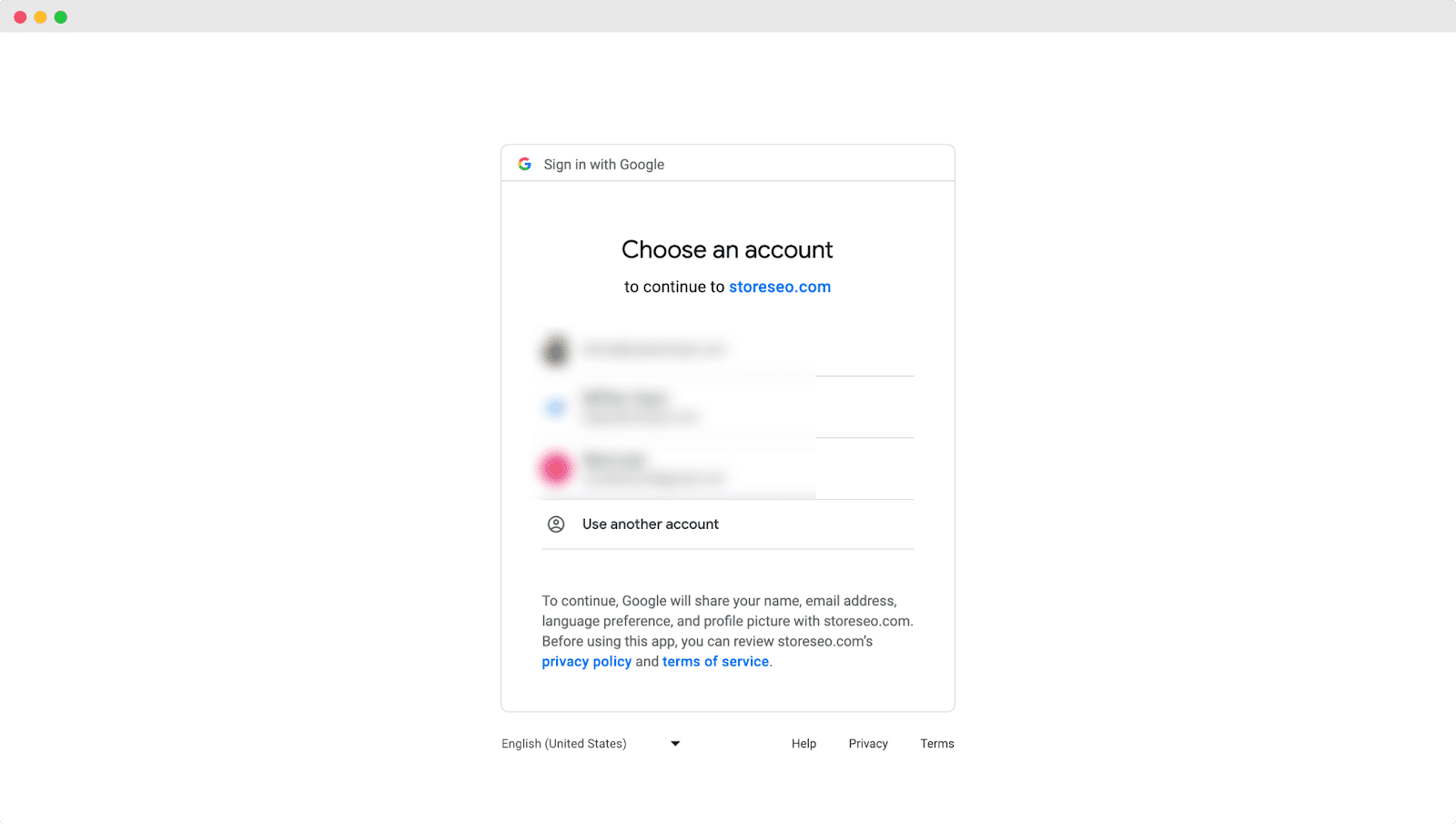
Passaggio 5: Concedi l'autorizzazione per l'indicizzazione istantanea #
Dopodiché clicca su 'Consenti ora' per fornire le autorizzazioni necessarie per indicizzare immediatamente il tuo negozio.
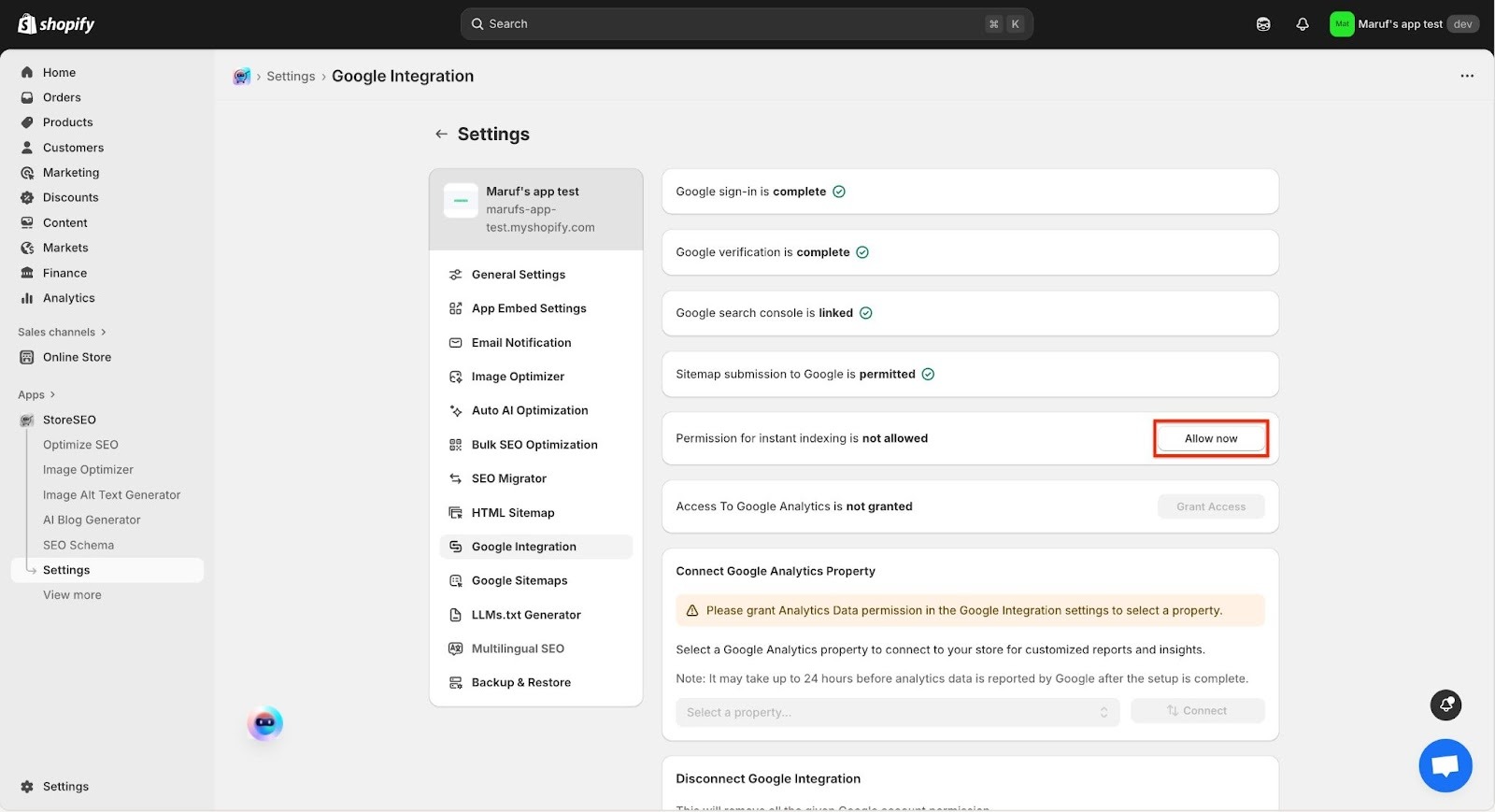
Ora, troverai una finestra in cui dovrai effettuare nuovamente l'accesso al tuo stesso account Gmail. Accedi a Gmail, quindi fai clic su 'Permettere' pulsante.
Passaggio 6: Concedi l'autorizzazione di accesso a Google Analytics #
Qui devi concedere l'autorizzazione per procedere all'abilitazione della funzionalità Google Analytics sul tuo negozio. Fai clic su '‘Concessione Accesso’' pulsante. Consentire gli accessi necessari per completare i processi di autorizzazione.
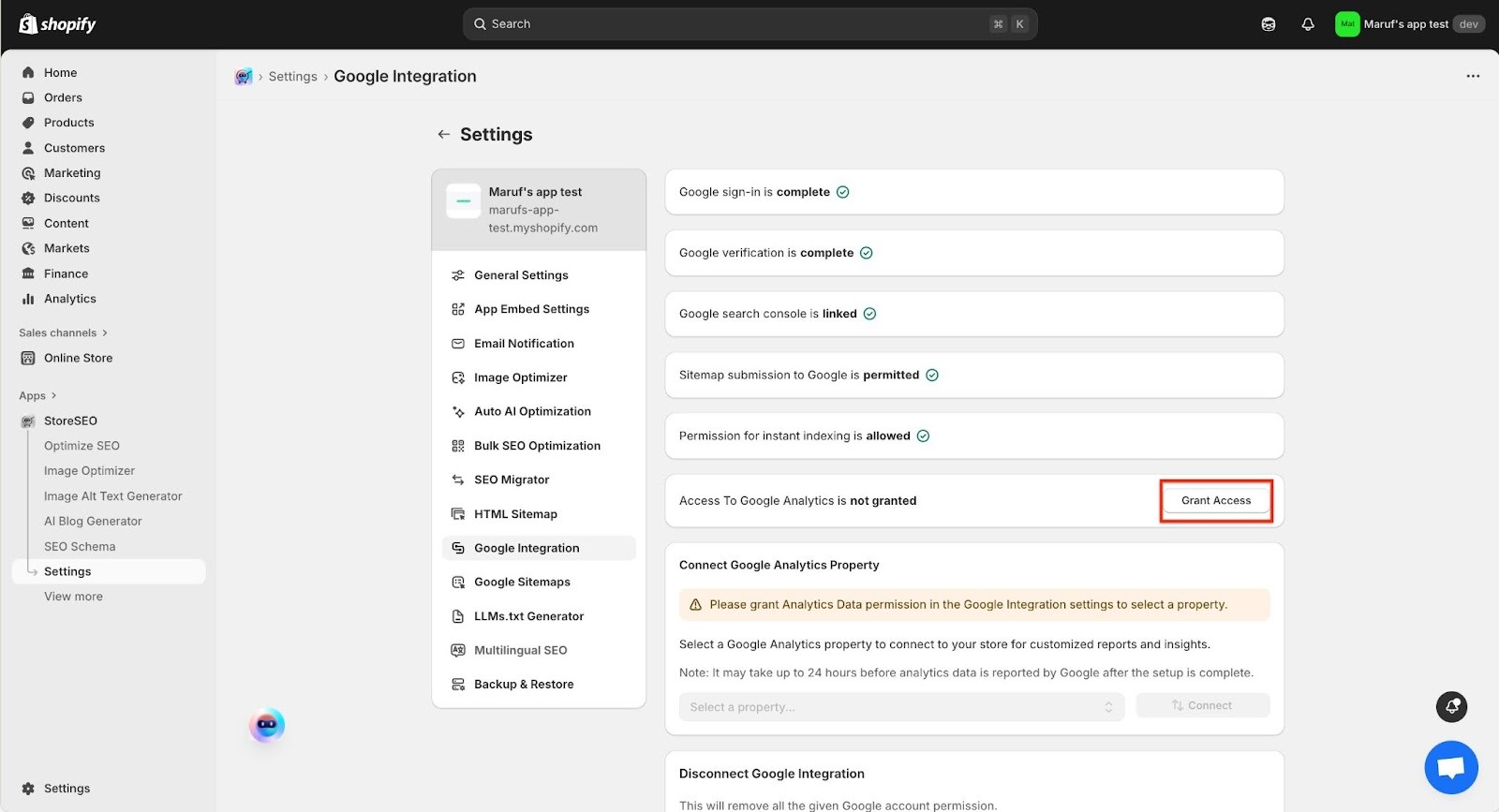
Ora troverai una finestra in cui dovrai accedere nuovamente al tuo account Gmail. Una volta effettuato l'accesso, dovrai selezionare l'account a cui desideri concedere l'accesso e poi autorizzare altri accessi essenziali.
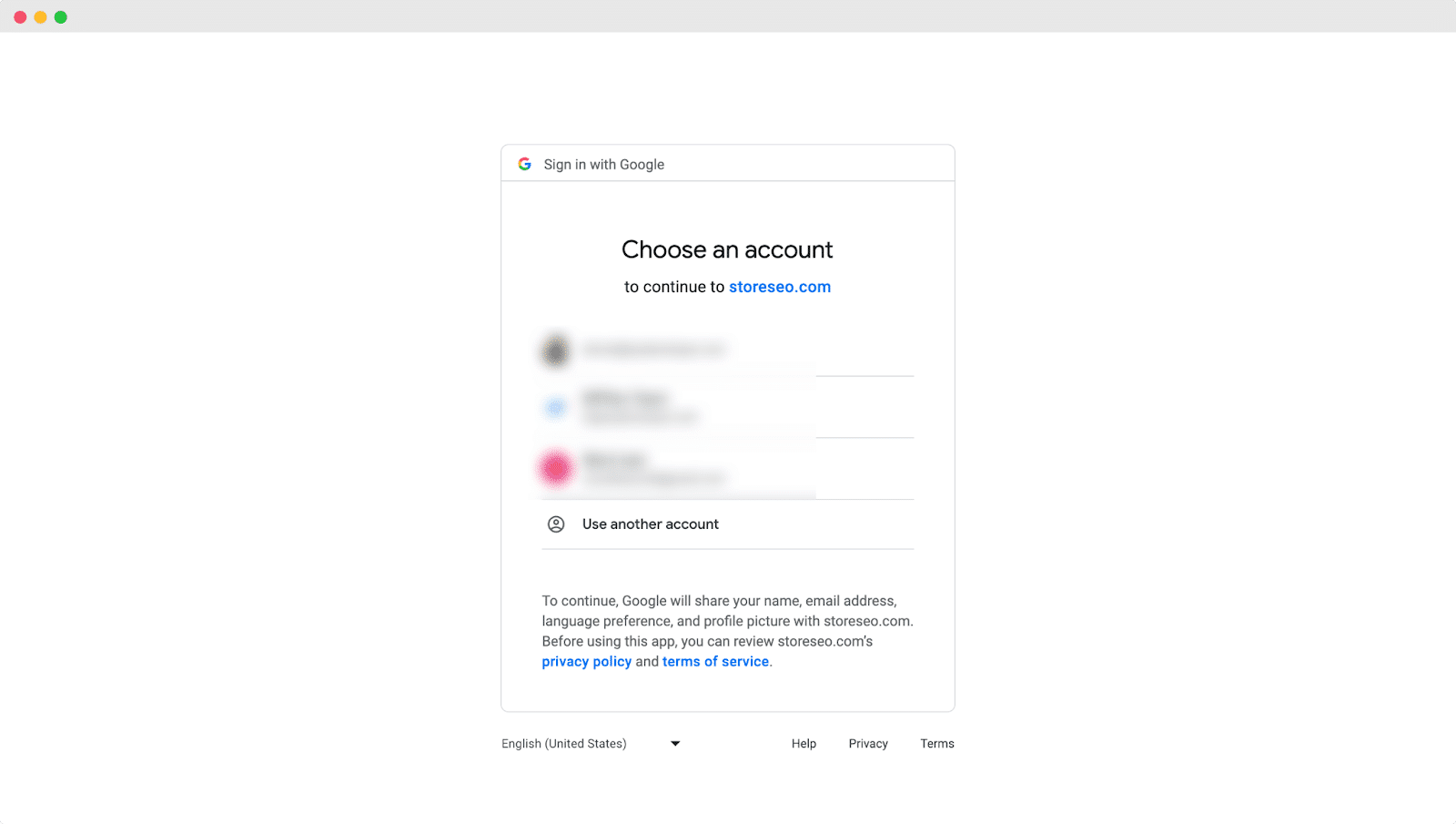
Passaggio 7: Proprietà di Google Analytics #
Dopodiché, concedi l'autorizzazione ora di cui hai bisogno Seleziona la proprietà di Google AnalyticsFare clic sul ‘'Seleziona una proprietà…'’
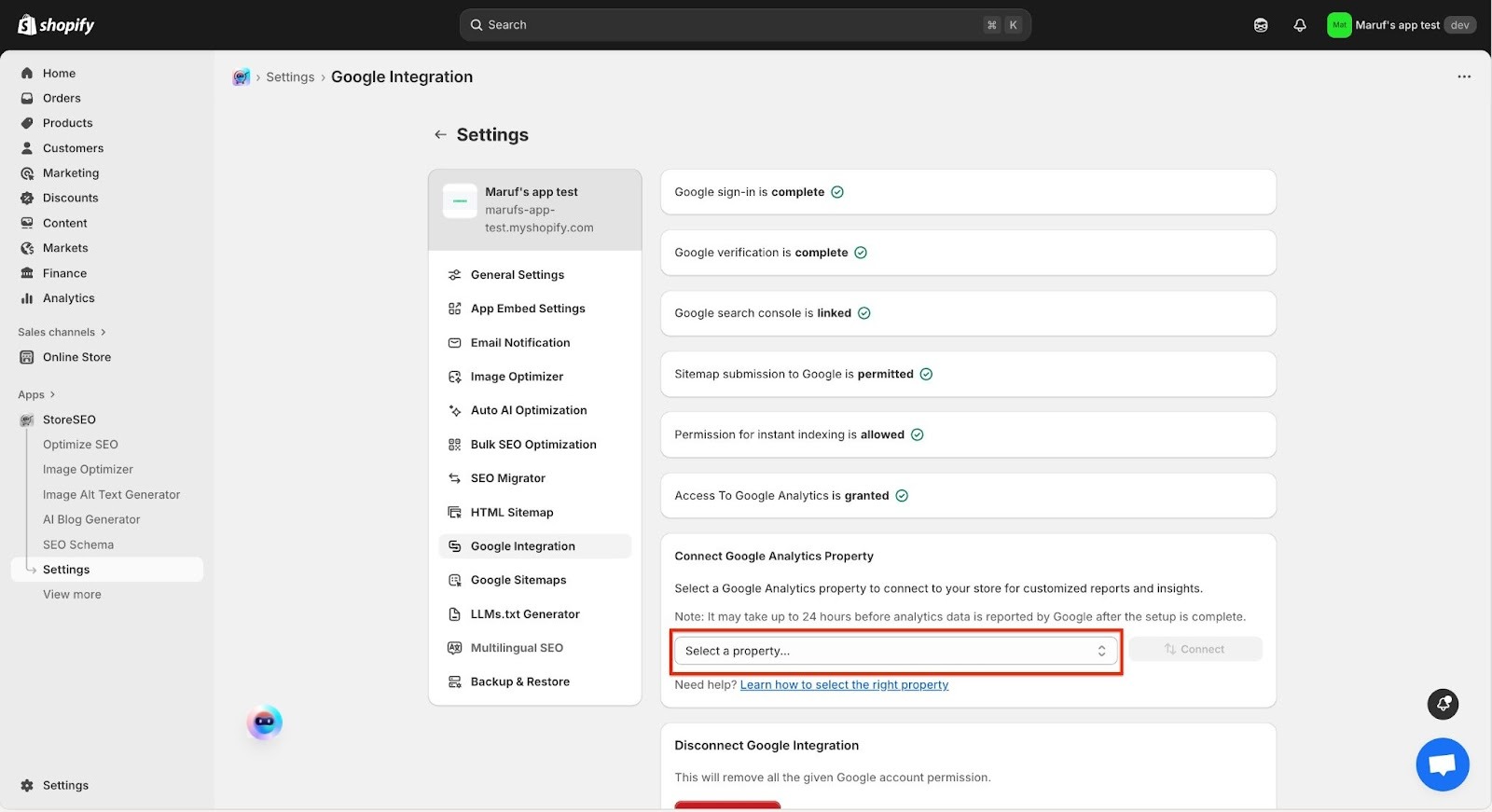
Seleziona la proprietà che desideri collegare per visualizzare i dati organici di Google Analytics per quella proprietà nella dashboard di StoreSEO.
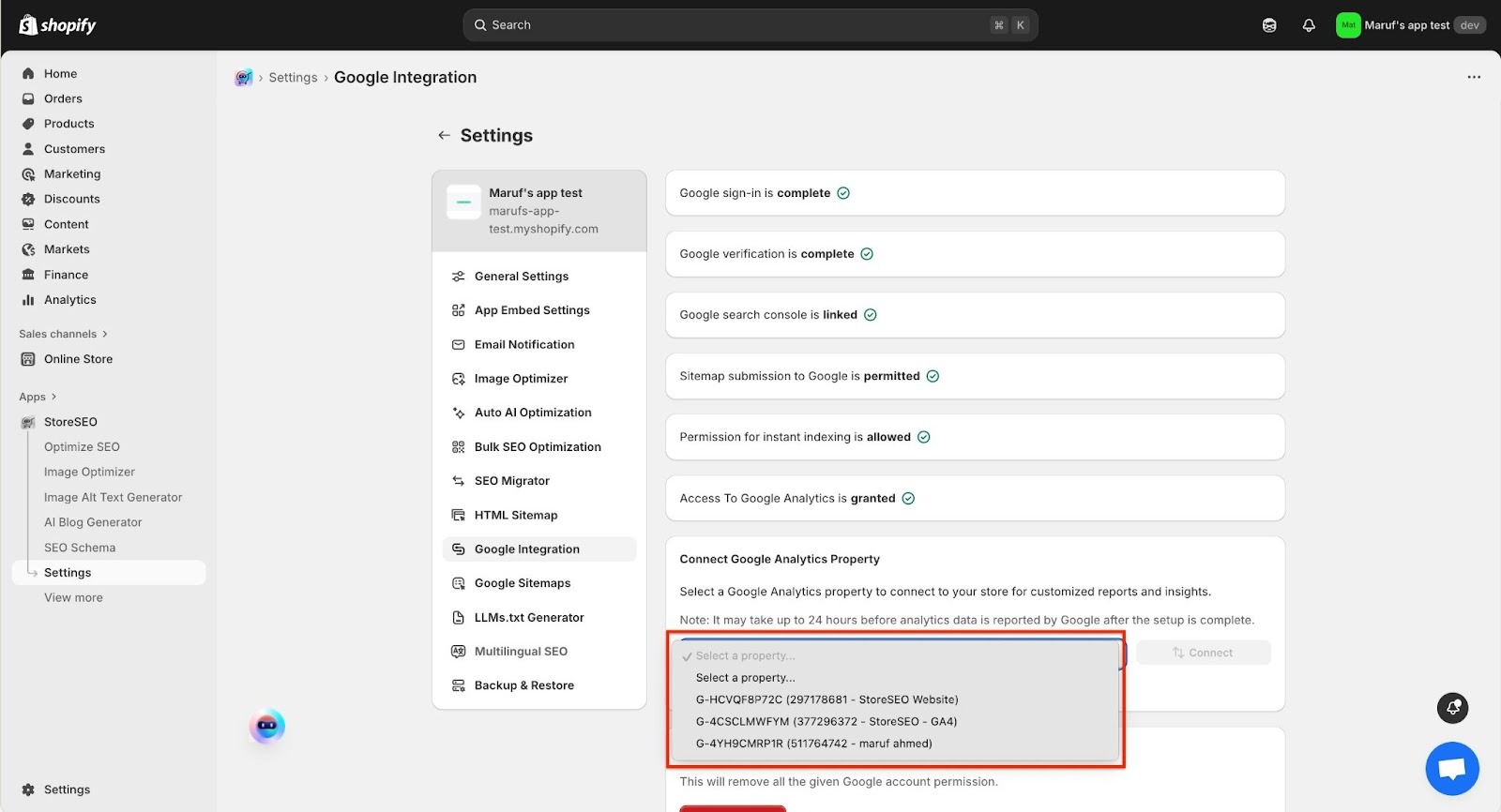
Passaggio 7: Connettiti a Google Analytics #
Dopo aver selezionato la proprietà Google Analytics clicca su ‘'Collegare'’ pulsante.
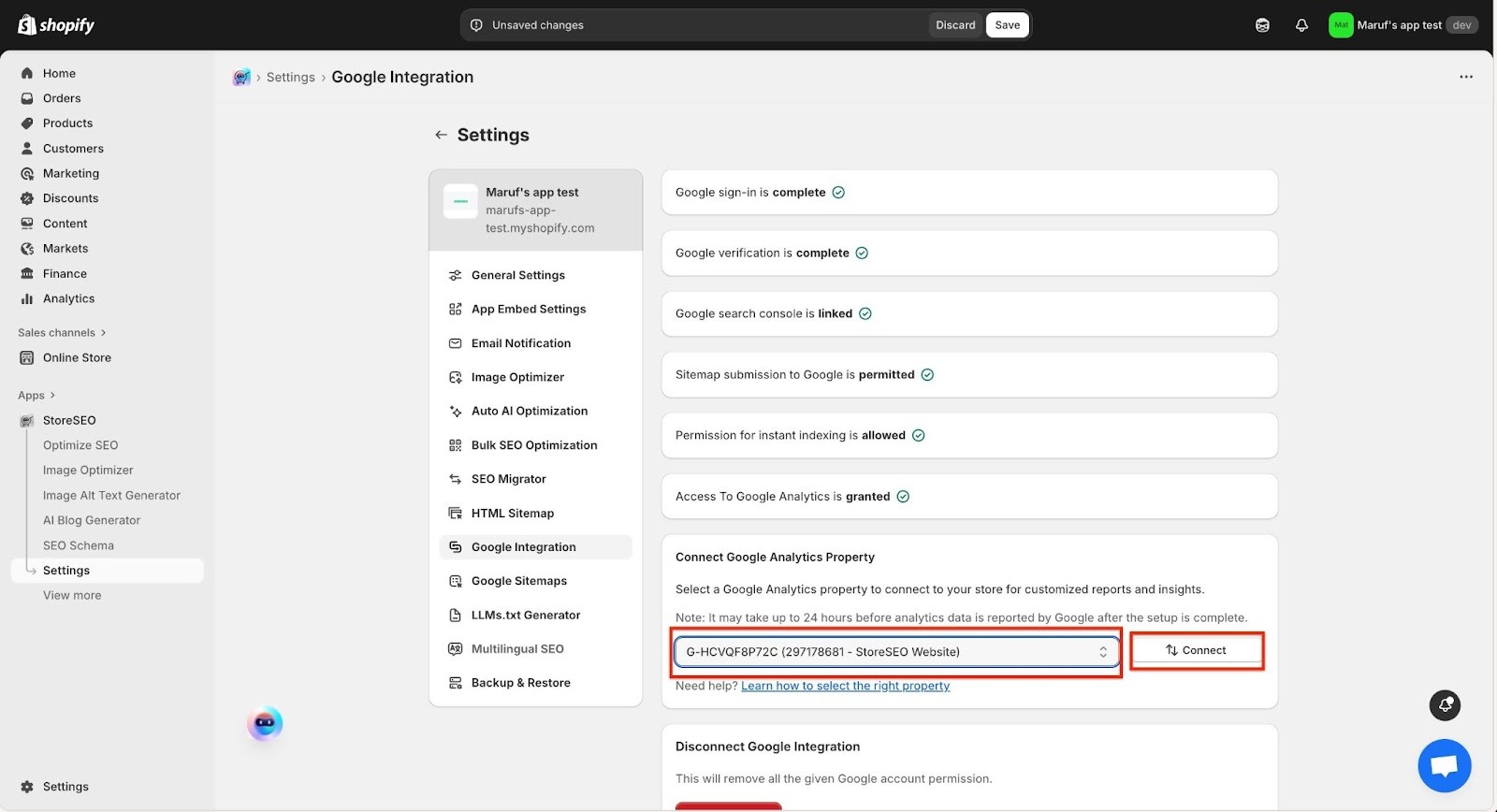
Risultato finale #
Dopo aver seguito con successo i passaggi precedenti, fare clic su 'Analisi’' per monitorare i dati utente dal tuo negozio Shopify. Dalla dashboard di analisi, clicca sul pulsante "“Analisi” Pulsante. Mostrerà i dati di Google Analytics e altre misurazioni. Ecco quanto è facile integrare StoreSEO con Google Analytics sul tuo negozio Shopify.
Nota: potrebbero essere necessarie fino a 24 ore prima che i dati analitici vengano segnalati da Google una volta completata la configurazione.
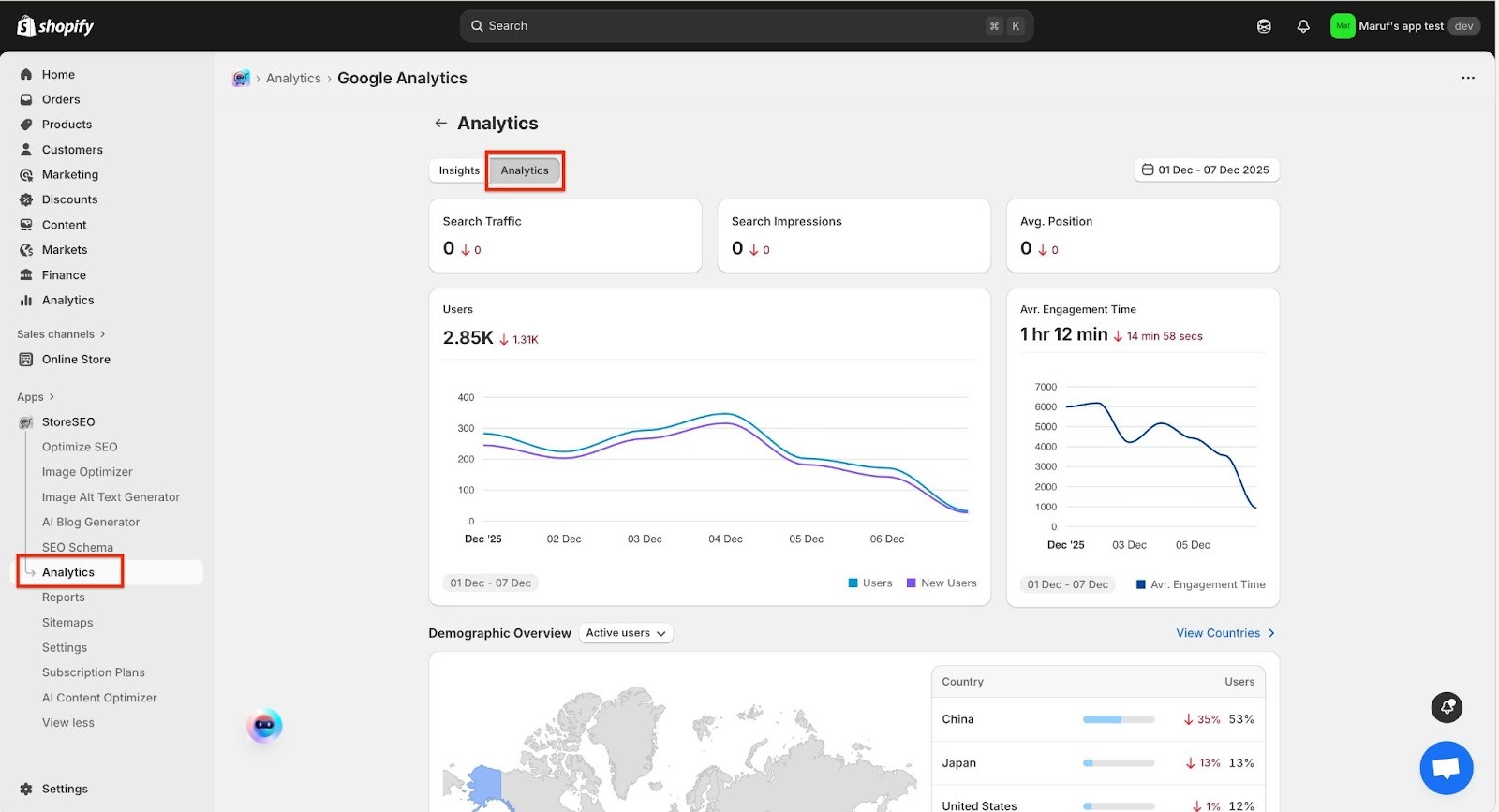
Hai bisogno di assistenza? Sentiti libero di contattare il nostro team di supporto dedicato per qualsiasi tipo di richiesta.









